Jos keräät tai luot paljon Photoshopin mukautettua sisältöä ja esiasetuksia, kuten siveltimiä, mukautettuja muotoja, tasotyylit, työkalun esiasetukset, liukuvärit ja kuviot, sinun tulee tutustua Preset Manageriin. Photoshopin esiasetusten hallintaa voidaan käyttää kaiken mukautetun sisällön sekä siveltimien, väritilkkujen, liukuvärien, tyylien, kuvioiden, ääriviivojen, mukautettujen muotojen ja työkaluasetusten esiasetusten lataamiseen, järjestämiseen ja tallentamiseen. Photoshop Elementsissa esiasetusten hallinta toimii siveltimille, väritilkkuille, liukuväreille ja kuvioille. (Tasotyylit ja mukautetut muodot on ladattava eri tavalla Photoshop Elementsissä.) Molemmissa ohjelmissa Preset Manager sijaitsee muokata > Esiasetukset > Esiasetettu hallinta.
Esiasetusten hallinnan esittely
Esiasetusten hallinta -valikko
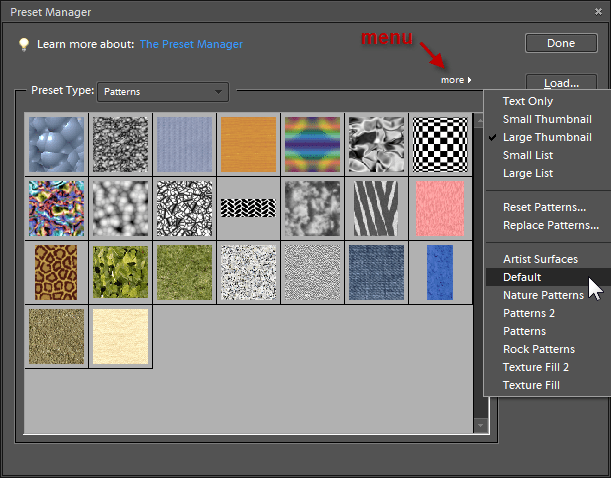
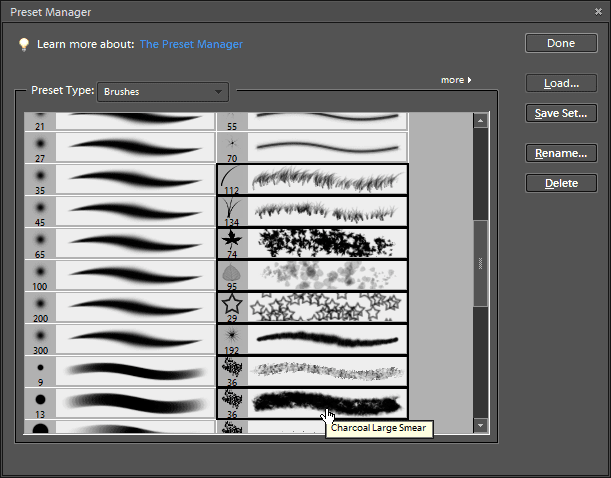
Valitse ja tallenna esiasetukset
Voit valita kohteita Preset Managerissa samalla tavalla kuin tietokoneesi tiedostonhallinnassa:
- Paina ja pidä painettuna Ctrl Windowsissa tai Tehtävä Macissa ja napsauta eri kohteita yksitellen mistä tahansa luettelosta. Jos haluat valita useita kohteita peräkkäin, napsauta luettelon ensimmäistä kohdetta, paina ja pidä painettuna Siirtää ja napsauta viimeistä kohdetta, jonka haluat valita. Kaikki siltä väliltä valitaan.
Voit tietää, milloin esiasetus on valittu, koska sen ympärillä on musta reunus. Kun olet valinnut useita kohteita, paina Tallenna sarja tallentaaksesi valitut esiasetukset uuteen tiedostoon valitsemaasi paikkaan. Merkitse muistiin, mihin tallensit tiedoston, jos haluat tehdä kopion varmuuskopioksi tai lähettää esiasetukset jollekin toiselle.
Nimeä esiasetukset uudelleen
Klikkaa nimeä uudelleen -painiketta yksittäisten esiasetusten nimeämiseksi. Voit nimetä uudelleen useita esiasetuksia ja määrittää kullekin uuden nimen.
Poista esiasetukset
Klikkaa Poista -painiketta Preset Managerissa poistaaksesi valitut kohteet latautumasta. Jos ne on jo tallennettu joukkoon ja olemassa tiedostona tietokoneellasi, ne ovat edelleen käytettävissä kyseisestä tiedostosta. Jos kuitenkin luot oman esiasetuksen etkä tallenna sitä nimenomaisesti tiedostoon, poista-painikkeen painaminen poistaa sen pysyvästi. Voit myös poistaa esiasetuksen napsauttamalla . pitää alt (Windows) tai Vaihtoehto (Mac) -näppäintä ja napsauta esiasetusta. Voit nimetä uudelleen tai poistaa esiasetuksen napsauttamalla esiasetettua pikkukuvaa hiiren kakkospainikkeella. Voit muuttaa esiasetusten järjestystä napsauttamalla ja vetämällä kohteita Preset Managerissa.
Lataa ja luo mukautettu joukko suosikkiesiasetuksiasi
Kun käytät ladata -painike Preset Managerissa lisää juuri ladatun joukon Preset Managerissa jo oleviin esiasetuksiin. Voit ladata niin monta sarjaa kuin haluat ja valita sitten ne, joista haluat luoda uuden sarjan. Jos haluat korvata tällä hetkellä ladatut tyylit uudella joukolla, siirry Preset Manager -valikkoon ja valitse Korvata -komento Lataa-painikkeen käyttämisen sijaan. Voit luoda mukautetun joukon suosikkiesiasetuksiasi seuraavasti:
- Avaa Esiasetettu hallinta -lta muokata valikosta.
- Valitse valikosta esiasetustyyppi, jota haluat käsitellä, esimerkiksi Patterns.
- Tarkista tällä hetkellä ladatut kuviot ja pane merkille, sisältävätkö ne kuvioita, jotka haluaisit uudessa sarjassasi. Jos ei, ja olet varma, että ne kaikki on tallennettu, voit poistaa ne tehdäksesi enemmän tilaa esiasetuksille, joita haluat käsitellä.
- paina ladata -painiketta Preset Managerissa ja navigoi tietokoneesi kohtaan, johon esiasetetut tiedostosi on tallennettu. Toista niin monelle eri tiedostolle kuin haluat käyttää. Voit muuttaa Preset Managerin kokoa vetämällä sen sivuista, jos tarvitset lisää tilaa työskentelyyn.
- Valitse jokainen esiasetus, jonka haluat sisällyttää uuteen joukkoon.
- paina Tallentaa -painiketta ja Tallenna-valintaikkuna avautuu, jossa voit valita kansion ja määrittää tiedostonimen, jolla haluat tallentaa tiedoston.
- Myöhemmin voit ladata uudelleen ja lisätä tai poistaa tämän tiedoston.
Tiedostonimien laajennukset kaikille Photoshopin esiasetuksille
Photoshop ja Photoshop Elements käyttävät seuraavia esiasetettuja tiedostotunnisteita:
- Harjat: ABR
- Teräs: ACO
- Vanhentunut: GRD
- Tyylit: ASL
- Kuviot: PAT
- Ääriviivat: SHC
- Mukautetut muodot: CSH
- Resurssit: TPL
